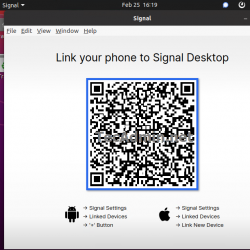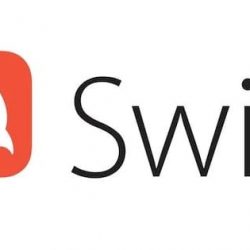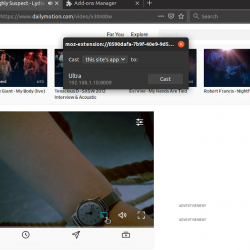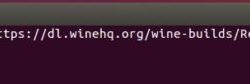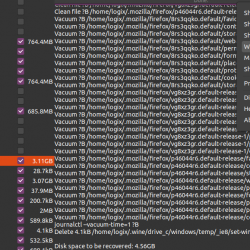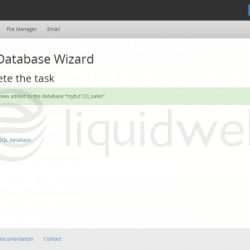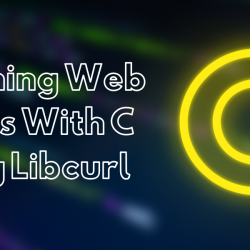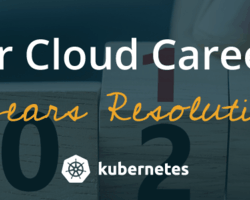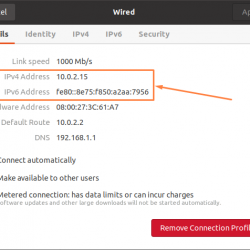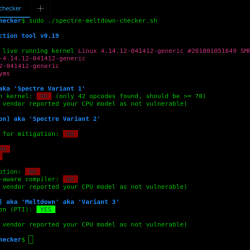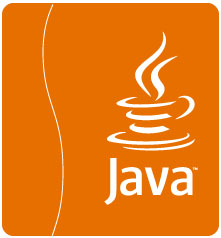在本教程中,我们将向您展示如何在 Ubuntu 22.04 LTS 上设置静态 IP 地址。 对于那些不知道的人,安装 Ubuntu 22.04 后,默认网络接口有两个主要选项。 您可以使用动态主机配置协议 (DHCP) 自动获取 IP 地址,也可以将系统配置为使用永远不会更改的静态 IP 地址。
本文假设您至少具备 Linux 的基本知识,知道如何使用 shell,最重要的是,您将网站托管在自己的 VPS 上。 安装非常简单,假设您在 root 帐户下运行,如果不是,您可能需要添加 ‘sudo‘ 到命令以获取 root 权限。 我将向您展示如何在 Ubuntu 22.04 (Jammy Jellyfish) 上逐步安装 Zoom。 对于 Ubuntu 22.04 和任何其他基于 Debian 的发行版,如 Linux Mint、Elementary OS、Pop!_OS 等,您可以按照相同的说明进行操作。
先决条件
- 运行以下操作系统之一的服务器:Ubuntu 22.04、20.04 和任何其他基于 Debian 的发行版,如 Linux Mint。
- 建议您使用全新的操作系统安装来防止任何潜在问题。
- 对服务器的 SSH 访问(或者如果您在桌面上,则只需打开终端)。
- 一种
non-root sudo user或访问root user. 我们建议充当non-root sudo user,但是,如果您在充当 root 时不小心,可能会损害您的系统。
在 Ubuntu 22.04 LTS Jammy Jellyfish 上设置静态 IP 地址
步骤 1. 首先,通过运行以下命令确保所有系统包都是最新的 apt 终端中的命令。
sudo apt update sudo apt upgrade
第2步。 在 Ubuntu 22.04 上配置静态 IP 地址。
现在打开终端或命令行使用以下命令检查设备名称:
nmcli connection show
输出:
NAME UUID TYPE DEVICE Wired connection 1 gdtb0cfc-e475-3a71-86c4-62bmwc5834a ethernet enp0s3
接下来,创建一个名为“static ip“ 为了 ”emp0s3“ 设备:
sudo nmcli con add type ethernet con-name 'static-ip' ifname emp0s3 ipv4.method manual ipv4.addresses 192.168.1.77/24 gw4 192.168.1.1
最后,运行以下命令来应用 IP 地址:
sudo nmcli con up id 'static-ip'
验证对选定设备的 IP 分配:
ip a
最后,在以下帮助下验证互联网连接“ping“ 命令:
ping google.com
恭喜! 您已成功设置静态 IP 地址。 感谢您使用本教程在 Ubuntu 22.04 LTS Jammy Jellyfish 系统上设置静态 IP 地址。 如需更多帮助或有用信息,我们建议您查看 Ubuntu 官方网站.